حول هذا التهديد
ويشير Search Manager virus إلى ملحق Google Chrome غير المرغوب فيها التي يأخذ على المستعرض ويجعل التغييرات غير الضرورية. فإنه يمكن أن يشار إليها باسم potentially unwanted program (PUP) سبب السلوك تدخلا وطريقة العدوى. يرجح أن كنت التقطت ألجرو عندما تم تثبيت برنامج مجاني. عادة المرفقة للبرامج بطريقة تسمح لهم بتثبيت جنبا إلى جنب مع لكم من دون أن يلاحظ. هذا ما يسمى أسلوب تجميع وله شعبية كبيرة بين مطوري البرامج غير المرغوب فيها. 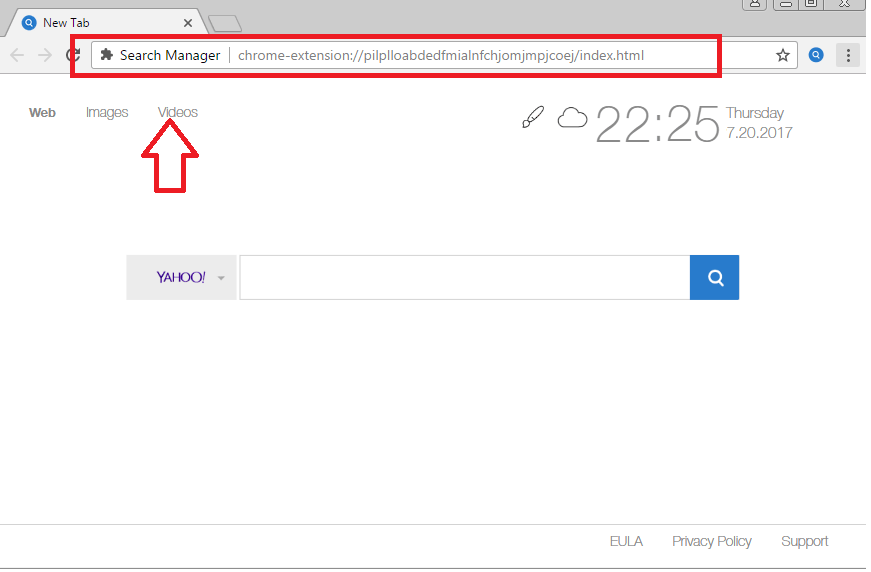
هذا ليس برنامج ضار وأنه لن يضر جهاز الكمبيوتر الخاص بك مباشرة. ومع ذلك، فإنه سوف تعديلات على المستعرض الخاص بك، تعيين صفحة علامات تبويب جديدة مختلفة وتغيير محرك البحث الخاص بك. بالقيام بذلك، سوف تكون قادرة على تحقيق إيرادات من الإعلانات المعروضة في نتائج البحث. وهذا أيضا لماذا بعض المستخدمين الرجوع إلى هذا باعتباره من فيروسات. لا ينصح بالنقر على تلك النتائج التي ترعاها لأنه يمكن في نهاية المطاف على موقع ويب ضار، حيث يمكن التقاط عدوى خطيرة. كل سلوكها مشكوك فيها لماذا نوصي بقيامك بحذف Search Manager virus، خاصة وأن لم تختر حتى لتثبيته.
كيف ينتشر هذا المرض؟
أنها متاحة في متجر Google Chrome، ولكن لدينا درجة عالية من شك أنك حصلت على هذه الطريقة. يجب أن يكون مثبتاً مؤخرا نوعا من البرنامج، التي لها هذا الملحق المرفق به. يسمح لهم بتثبيت جنبا إلى جنب مع البرنامج إذا قمت بعدم إلغاء لهم. وهذا يحدث في كثير من الأحيان كمستخدمين غافل جداً عندما تتعامل مع البرامج. أنها لا تتبع عمليات التثبيت، انقر فوق ‘التالي’ حتى يتم الانتهاء من كل شيء، ويغيب تماما أن شيئا يمكن أن تعلق. إذا كنت تريد أن تمنع هذه المنشآت غير المرغوب فيها، وتولى اهتماما لما تقوم به فعلا. قراءة المعلومات المقدمة، وتأكد من استخدام إعدادات خيارات متقدمة أو مخصص. متقدمة سوف جعل خلاف ذلك إخفاء العناصر المرئية، وسوف تكون قادرة على إلغاء لهم. بعد أن يكون لديك دون رادع جميع العناصر، يمكنك المتابعة لتثبيت البرنامج. إذا كنت تستخدم الافتراضية، يمكنك سوف ينتهي مع جميع أنواع الضيوف غير المرغوب فيها على جهاز الكمبيوتر الخاص بك، وسوف يكون لإضاعة الوقت في محاولة للتخلص منها.
لماذا إلغاء Search Manager virus؟
يتم الإعلان عن الملحقات كأداة تسمح لك بالبحث عن شيء باستخدام محركات بحث مختلفة، مثل بنج و Google و Yahoo، بالتبديل بينها بنقرة واحدة. بمجرد أن يتم تركيبها، وسوف تغير صفحة علامات تبويب جديدة Google Chrome الخاص بك لعرض موقع مختلف، واحد مع محرك البحث. يمكنك التبديل بين المحركات الثلاثة، والتي قد تبدو مفيدة في البداية، ولكن نادراً ما الناس استخدام مختلفة منها، وهي عموما عصا لأحد. وعلاوة على ذلك، إذا كنت حقاً بحاجة هذا النوع من ملحقات، يمكن بالتأكيد تجد البدائل، وتلك التي لن يتم تثبيت دون الحصول على إذن منك. سوف تواجه إعلان في النتائج، والجرو أن الحصول على الإيرادات مع كل إعلان يمكنك التفاعل مع، وبالضغط عليها لا يقترح. ألجرو أيضا جمع نوع معين من المعلومات الخاصة بك، مثل عنوان IP، والمواقع التي تمت زيارتها واستعلامات البحث. يمكن ثم مشاركة هذه المعلومات مع أطراف ثالثة غير ذات صلة. ونحن نشك بشدة تريد المعلومات الخاصة بك أن تكون مشتركة مع بعض الأطراف مشكوك فيها.
إزالة Search Manager virus
إذا كنت قد قررت لإزالة Search Manager virus، يمكنك القيام بذلك بطريقتين، تلقائياً ويدويًا. قد يكون هذا الأخير أسهل بالنسبة لأولئك الذين لديهم خبرة قليلة عندما يتعلق الأمر بأجهزة الكمبيوتر. مجرد الحصول على برامج مكافحة برامج التجسس، وأنها تأخذ الرعاية من كل شيء. إذا كنت تفضل القيام بذلك يدوياً، سيكون لديك للعثور على البرامج نفسك، الذي ينبغي أن لا يكون من الصعب جداً القيام به. وأنتم مدعوون لاستخدام دون تقديم دليل لمساعدتك.
Offers
تنزيل أداة إزالةto scan for Search Manager virusUse our recommended removal tool to scan for Search Manager virus. Trial version of provides detection of computer threats like Search Manager virus and assists in its removal for FREE. You can delete detected registry entries, files and processes yourself or purchase a full version.
More information about SpyWarrior and Uninstall Instructions. Please review SpyWarrior EULA and Privacy Policy. SpyWarrior scanner is free. If it detects a malware, purchase its full version to remove it.

WiperSoft استعراض التفاصيل WiperSoft هو أداة الأمان التي توفر الأمن في الوقت الحقيقي من التهديدات المحتملة. في الوقت ا ...
تحميل|المزيد


MacKeeper أحد فيروسات؟MacKeeper ليست فيروس، كما أنها عملية احتيال. في حين أن هناك آراء مختلفة حول البرنامج على شبكة الإ ...
تحميل|المزيد


في حين لم تكن المبدعين من MalwareBytes لمكافحة البرامج الضارة في هذا المكان منذ فترة طويلة، يشكلون لأنه مع نهجها حما ...
تحميل|المزيد
Quick Menu
الخطوة 1. إلغاء تثبيت Search Manager virus والبرامج ذات الصلة.
إزالة Search Manager virus من ويندوز 8
زر الماوس الأيمن فوق في الزاوية السفلي اليسرى من الشاشة. متى تظهر "قائمة الوصول السريع"، حدد "لوحة التحكم" اختر البرامج والميزات وحدد إلغاء تثبيت برامج.


إلغاء تثبيت Search Manager virus من ويندوز 7
انقر فوق Start → Control Panel → Programs and Features → Uninstall a program.


حذف Search Manager virus من نظام التشغيل Windows XP
انقر فوق Start → Settings → Control Panel. حدد موقع ثم انقر فوق → Add or Remove Programs.


إزالة Search Manager virus من نظام التشغيل Mac OS X
انقر فوق الزر "انتقال" في الجزء العلوي الأيسر من على الشاشة وتحديد التطبيقات. حدد مجلد التطبيقات وابحث عن Search Manager virus أو أي برامج أخرى مشبوهة. الآن انقر على الحق في كل من هذه الإدخالات وحدد الانتقال إلى سلة المهملات، ثم انقر فوق رمز سلة المهملات الحق وحدد "سلة المهملات فارغة".


الخطوة 2. حذف Search Manager virus من المستعرضات الخاصة بك
إنهاء الملحقات غير المرغوب فيها من Internet Explorer
- انقر على أيقونة العتاد والذهاب إلى إدارة الوظائف الإضافية.


- اختيار أشرطة الأدوات والملحقات، والقضاء على كافة إدخالات المشبوهة (بخلاف Microsoft، ياهو، جوجل، أوراكل أو Adobe)


- اترك النافذة.
تغيير الصفحة الرئيسية لبرنامج Internet Explorer إذا تم تغييره بالفيروس:
- انقر على رمز الترس (القائمة) في الزاوية اليمنى العليا من المستعرض الخاص بك، ثم انقر فوق خيارات إنترنت.


- بشكل عام التبويب إزالة URL ضار وقم بإدخال اسم المجال الأفضل. اضغط على تطبيق لحفظ التغييرات.


إعادة تعيين المستعرض الخاص بك
- انقر على رمز الترس والانتقال إلى "خيارات إنترنت".


- افتح علامة التبويب خيارات متقدمة، ثم اضغط على إعادة تعيين.


- اختر حذف الإعدادات الشخصية واختيار إعادة تعيين أحد مزيد من الوقت.


- انقر فوق إغلاق، وترك المستعرض الخاص بك.


- إذا كنت غير قادر على إعادة تعيين حسابك في المتصفحات، توظف السمعة الطيبة لمكافحة البرامج ضارة وتفحص الكمبيوتر بالكامل معها.
مسح Search Manager virus من جوجل كروم
- الوصول إلى القائمة (الجانب العلوي الأيسر من الإطار)، واختيار إعدادات.


- اختر ملحقات.


- إزالة ملحقات المشبوهة من القائمة بواسطة النقر فوق في سلة المهملات بالقرب منهم.


- إذا لم تكن متأكداً من الملحقات التي إزالتها، يمكنك تعطيلها مؤقتاً.


إعادة تعيين محرك البحث الافتراضي والصفحة الرئيسية في جوجل كروم إذا كان الخاطف بالفيروس
- اضغط على أيقونة القائمة، وانقر فوق إعدادات.


- ابحث عن "فتح صفحة معينة" أو "تعيين صفحات" تحت "في البدء" الخيار وانقر فوق تعيين صفحات.


- تغيير الصفحة الرئيسية لبرنامج Internet Explorer إذا تم تغييره بالفيروس:انقر على رمز الترس (القائمة) في الزاوية اليمنى العليا من المستعرض الخاص بك، ثم انقر فوق "خيارات إنترنت".بشكل عام التبويب إزالة URL ضار وقم بإدخال اسم المجال الأفضل. اضغط على تطبيق لحفظ التغييرات.إعادة تعيين محرك البحث الافتراضي والصفحة الرئيسية في جوجل كروم إذا كان الخاطف بالفيروسابحث عن "فتح صفحة معينة" أو "تعيين صفحات" تحت "في البدء" الخيار وانقر فوق تعيين صفحات.


- ضمن المقطع البحث اختر محركات "البحث إدارة". عندما تكون في "محركات البحث"..., قم بإزالة مواقع البحث الخبيثة. يجب أن تترك جوجل أو اسم البحث المفضل الخاص بك فقط.




إعادة تعيين المستعرض الخاص بك
- إذا كان المستعرض لا يزال لا يعمل بالطريقة التي تفضلها، يمكنك إعادة تعيين الإعدادات الخاصة به.
- فتح القائمة وانتقل إلى إعدادات.


- اضغط زر إعادة الضبط في نهاية الصفحة.


- اضغط زر إعادة التعيين مرة أخرى في المربع تأكيد.


- إذا كان لا يمكنك إعادة تعيين الإعدادات، شراء شرعية مكافحة البرامج ضارة وتفحص جهاز الكمبيوتر الخاص بك.
إزالة Search Manager virus من موزيلا فايرفوكس
- في الزاوية اليمنى العليا من الشاشة، اضغط على القائمة واختر الوظائف الإضافية (أو اضغط Ctrl + Shift + A في نفس الوقت).


- الانتقال إلى قائمة ملحقات وإضافات، وإلغاء جميع القيود مشبوهة وغير معروف.


تغيير الصفحة الرئيسية موزيلا فايرفوكس إذا تم تغييره بالفيروس:
- اضغط على القائمة (الزاوية اليسرى العليا)، واختر خيارات.


- في التبويب عام حذف URL ضار وأدخل الموقع المفضل أو انقر فوق استعادة الافتراضي.


- اضغط موافق لحفظ هذه التغييرات.
إعادة تعيين المستعرض الخاص بك
- فتح من القائمة وانقر فوق الزر "تعليمات".


- حدد معلومات استكشاف الأخطاء وإصلاحها.


- اضغط تحديث فايرفوكس.


- في مربع رسالة تأكيد، انقر فوق "تحديث فايرفوكس" مرة أخرى.


- إذا كنت غير قادر على إعادة تعيين موزيلا فايرفوكس، تفحص الكمبيوتر بالكامل مع البرامج ضارة المضادة جديرة بثقة.
إلغاء تثبيت Search Manager virus من سفاري (Mac OS X)
- الوصول إلى القائمة.
- اختر تفضيلات.


- انتقل إلى علامة التبويب ملحقات.


- انقر فوق الزر إلغاء التثبيت بجوار Search Manager virus غير مرغوب فيها والتخلص من جميع غير معروف الإدخالات الأخرى كذلك. إذا كنت غير متأكد ما إذا كان الملحق موثوق بها أم لا، ببساطة قم بإلغاء تحديد مربع تمكين بغية تعطيله مؤقتاً.
- إعادة تشغيل رحلات السفاري.
إعادة تعيين المستعرض الخاص بك
- انقر على أيقونة القائمة واختر "إعادة تعيين سفاري".


- اختر الخيارات التي تريدها لإعادة تعيين (غالباً كل منهم هي مقدما تحديد) واضغط على إعادة تعيين.


- إذا كان لا يمكنك إعادة تعيين المستعرض، مسح جهاز الكمبيوتر كامل مع برنامج إزالة البرامج ضارة أصيلة.
Site Disclaimer
2-remove-virus.com is not sponsored, owned, affiliated, or linked to malware developers or distributors that are referenced in this article. The article does not promote or endorse any type of malware. We aim at providing useful information that will help computer users to detect and eliminate the unwanted malicious programs from their computers. This can be done manually by following the instructions presented in the article or automatically by implementing the suggested anti-malware tools.
The article is only meant to be used for educational purposes. If you follow the instructions given in the article, you agree to be contracted by the disclaimer. We do not guarantee that the artcile will present you with a solution that removes the malign threats completely. Malware changes constantly, which is why, in some cases, it may be difficult to clean the computer fully by using only the manual removal instructions.
